by WebSurfer
2017年2月11日 15:52
SQL Server Management Studio(以下、SSMS と書きます) を使ってデータの編集ができますが、その際に楽観的同時実行制御がかかっているようです。(SQL Server 2008 Express SP4 で試しました)
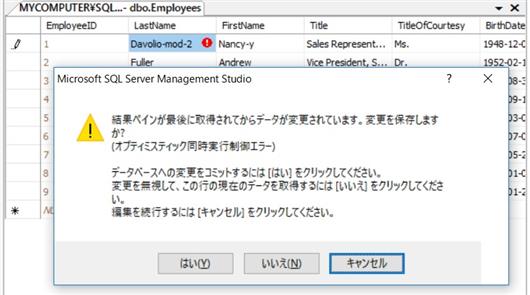
上の画像が SSMS を使ってのデータの編集中に楽観的同時実行制御に引っかかって警告のダイアログが表示されたところです。
上の例は、EmployeeID = 1 の LastName を編集して他の行に移動した際、編集されたデータを使ってデータベースの更新(UPDATE クエリの発行)をトライしたが、SSMS にデータを表示してから UPDATE クエリが発行されるまでの間に他のユーザーがデータを変更していたという状況です。
SSMS での編集に楽観的同時実行制御がかかるって知ってました? 実は自分は知らなかったです。後勝ちルールになると思ってました。(汗)
このデータを更新するアプリと SSMS を一緒に動かしていたら上の画像のダイアログが出てきたので、楽観的同時実行制御がかかっていることを初めて知ったという次第です。
新発見ということでブログに書いておくことにしました。知らなかったのは自分だけかもしれませんが。(笑)
by WebSurfer
2016年11月16日 23:43
SQL Server の接続プロトコルとして (1) 共有メモリ、(2) TCP/IP、(3) 名前付きパイプが有効になっている場合、どの順序で接続をトライするかという話を書きます。

元は MSDN Forum の「アプリケーションからSQLServerへの接続プロトコル(名前付きパイプ)について」という表題のスレッドでの話です。
MSDN Forum で回答を書くためググって調べて見つけた記事 SQL Server clients may change protocols when the client computers try to connect to an instance of SQL Server に書いてあったことですが、レジストリの ProtocolOrder で指定されている順番で接続をトライするとのことです。
確かに自分の PC(SQL Server 2005 Developer Edition と SQL Server 2008 Express がインストールされています)のレジストリを見ると、上の画像のような設定がありました。
レジストリの設定は変えてないので、デフォルトで sm tcp np の順、即ち、(1) 共有メモリ ⇒ (2) TCP/IP ⇒ (3) 名前付きパイプの順に接続をトライしていくようです。(実際にその順番で接続をトライしているかは確認していませんが)
MSDN Forum の質問者さんのケースでは「時々名前付きパイプで接続しにいき失敗している」ということでしたが、時々何らかの問題で TCP/IP の接続に失敗した後、最後に名前付きパイプで接続に行って失敗し、「SQL Server への接続を確立しているときに・・・ (provider: 名前付きパイプ プロバイダ・・・」というエラーメッセージになったものと思われます。
by WebSurfer
2016年3月18日 15:42
サーバー名の代わりに IP アドレスを使って SQL Server に接続に行くと、TCP/IP プロトコルを使って接続に行くようです。
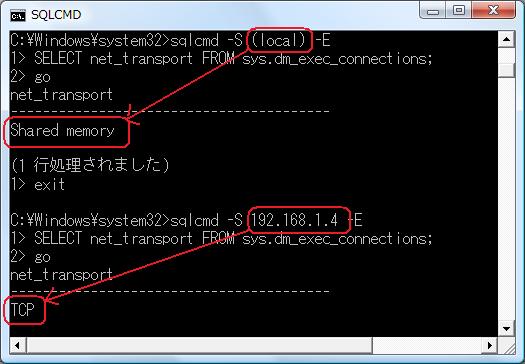
自分の開発マシンには SQL Server 2005 Developer Edition と SQL Server 2008 Express Edition がインストールしてあって、プロトコルは前者が共有メモリのみ有効、後者が共有メモリ、名前つきパイプ、TCP/IP(ポートは 1433)が有効になっています。
そこに、コマンドラインから sqlcmd を使って接続に行くと、(local) の場合は SQL Server 2005 に、IP アドレスの場合は SQL Server 2008 に接続されます。(SELECT @@version; クエリで確認しました)
そして、上の画像で示したとおり、(local) の場合はプロトコルは共有メモリで、IP アドレス(192.168.1.4)の場合は TCP/IP で接続に行きます。
TCP/IP プロトコルを有効にしてあるのは SQL Server 2008 Express のみなので、TCP/IP プロトコルで接続に行く場合、自動的に SQL Server 2008 Express に接続されるということのようです。
知ってました? 実は自分は知らなくて、(local) とかサーバー名を使った場合と同様に SQL Server 2005 Developer Edition に接続に行くと思っていて、半日ぐらいハマってしまいました。(汗)
その他いろいろ新発見があったので、覚えておいたほうがよさそうなことを備忘録として以下に書いておきます。
サーバー名でなく IP アドレスを使った場合、プロトコルを強制的に指定しようとしても、指定できるプロトコルは tcp のみで、np, lpc ではエラーとなって接続できません。実際に試してみたところ、以下の結果となりました。
-
sqlcmd -S tcp:192.168.1.4 -E ⇒ OK
-
sqlcmd -S np:192.168.1.4 -E ⇒ NG
エラーメッセージ:Named Pipes Provider: Could not open a connection to SQL Server [64].
-
sqlcmd -S lpc:192.168.1.4 -E ⇒ NG
エラーメッセージ:SQL Server Network Interfaces: Cannot open a Shared Memory connection to a remote SQL Server instance [87].
sqlcmd -S (local) -E または sqlcmd -S <サーバー名> -E は SQL Server 2005 に共有メモリを使って接続されます。
sqlcmd -S (local)\sqlexpress -E または sqlcmd -S <サーバー名>\sqlexpress -E は SQL Server 2008 Express に共有メモリを使って接続されます。
インスタンス名を追加して sqlcmd -S 192.168.1.4\SQLEXPERESS -E とすると "SQL Server Network Interfaces: Error Locating Server/Instance Specified [xFFFFFFFF]." というエラーとなって接続に失敗します。sqlcmd -S 192.168.1.4\SQLEXPERESS,1433 -E というようにポートを指定すれば接続できます。
その理由は、先の記事 SQLEXPRESS は「名前つきインスタンス」名で書きましたように、インスタンス名を指定した場合、UDP 1434 (SQL Browser サービス) に接続して、指定したインスタンス名のポート番号を取得し、その後対象ポートに接続をするという動作になるからのようです。
MSDN Blog の記事 Troubleshooting Connectivity #1 – SQL Server への接続によると、SQL Server に接続する場合、以下の 3 つのステップにで処理が行われるそうです。この記事の話は「OS レベルのセッション確立」のステップに該当します。
-
OS レベルのセッション確立
-
ログイン認証
-
データベースアクセス
上に紹介した MSDN Blog の記事にはいろいろ参考になることが書いてありますので、一読されることをお勧めします。あと、Troubleshooting Connectivity #5 – セッション確立までの動作という記事も参考になると思います。